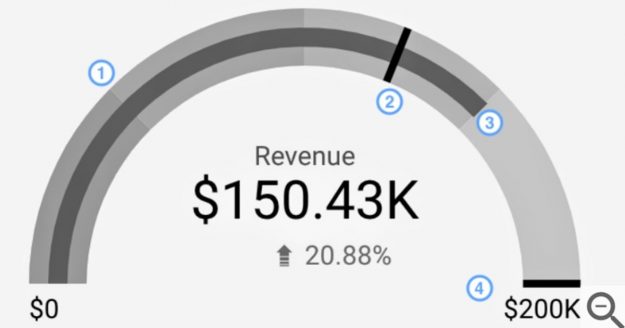広告の成果を出すために重要なのは、広告の効果測定や分析結果を把握しPDCAサイクルを回していくことです。
そのため、広告運用のご担当者にとっては広告レポート作成が重要な仕事の一つといえるでしょう。
Googleでは、簡単にレポート作成できるツールを無料で提供しています。広告アカウントとの連携することができ、運用中の広告についてレポート作成も可能になる便利な機能です。
そこで本記事では、GoogleデータポータルとGoogle広告の連携方法、2021年8月にデータポータルに新しく追加された「ゲージグラフ」についてご紹介していきます。
Googleデータポータルとは
データポータルは、データの読み取りや共有が簡単にダッシュボードやレポートに落とし込むことができる無料のツールです。
広告関連のレポート作成に役立つ、大変便利な機能になります。
データポータルでできることは、主に以下の5つです。
- 詳細な設定が可能なグラフや表を使ってデータを視覚化できる
- さまざまなデータソースに簡単に接続することができる
- インサイトをチームと共有したり、公開したりすることができる
- レポートでチームと共同作業することができる
- サンプル レポートを活用し、迅速にレポートを作成することができる
データポータルでは、視覚的に分かりやすいレポートをサンプルフォーマットを使って作成する事が可能です。さらに、共有もできるためチーム内での打ち合わせでも活躍するでしょう。
GoogleデータポータルとGoogle広告の連携方法
GoogleデータポータルとGoogle広告との連携について手順を解説します。
1.データポータルを開く
データポータルのホーム画面を開き、左上の「作成」から「データソース」をクリックすると、データソースの画面が立ち上がります。
2.データソースにGoogle広告を指定する
一番上の段にある「Google広告」を選択します。
Google広告の中で、使用する広告アカウントのIDを選び、「アカウント包括フィールド」を選択し、画面の右上にある「接続」ボタンをクリックします。
3.接続を確認する
画面が立ち上がれば、OK。右上の「レポート作成」ボタンを押し、Google広告のデータを使った新しいレポートの作成ができます。
データポータルで活用できるゲージグラフとは
こちらでは、2021年8月にデータポータルに追加された「ゲージグラフ」について解説します。 まだ利用したことのない方はぜひ参考になさってください。
ゲージグラフは、単一の指標を視覚化するためのグラフです。
※画像内の番号の説明を以下、引用でご紹介します。
①パフォーマンス区分の範囲を示す色付きの帯
②前の 28 日間との比較
③収益額自体を示す中央の棒
④目標値(20 万ドル)
引用元:Googleデータスタジオヘルプ|ゲージチャートリファレンス
また、ゲージグラフは、必要に応じて最大5つの指標を設けることができます。
- 最小値
- 最大値
- 目標値
- 比較対象値
- 範囲(パフォーマンス区分)
これらの他に、グラフの色を変更したり、データフィルタを適用することも可能です。
ゲージグラフでできること
ゲージグラフでできることは、以下の3点です。
- オプションの指標が使用できる
- 範囲を示す色が濃淡で表示できる
- 目標を追加できる
ゲージグラフを使用すると、任意の指標が目標に対してどの程度進捗しているのかを把握することができます。
たとえば、目標コンバージョン数に対する、獲得しているコンバージョン数の進捗率について、視覚的に分かりやすいレポートを作成することができます。
まとめ
今回は、GoogleデータポータルとGoogle広告の連携方法、2021年8月に新しく追加された「ゲージグラフ」についてご紹介しました。
ぜひ日々の広告レポート作成の参考になさってください。